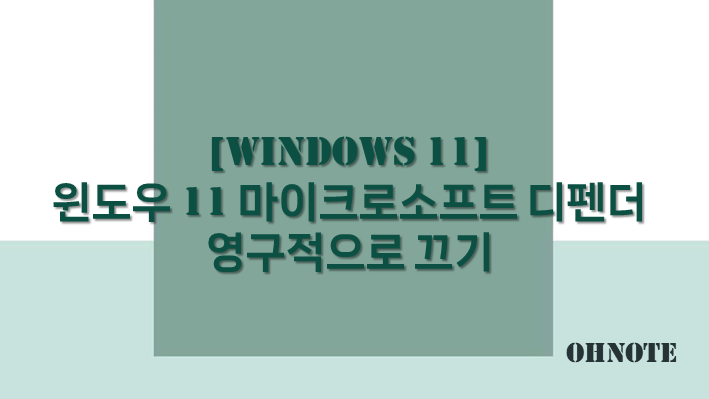
마이크로 소프트 디펜더는 윈도우 11에 기본으로 제공되는 안티바이러스 소프트웨어입니다. 하지만 기본제공되는 안티바이러스 소프트웨어 이외에 V3, 알약 등 MS가 아닌 다른 회사에서 제공되는 백신도 많이 사용되고 있습니다. 마이크로소프트 디펜더 이외에 다른 백신을 사용한다면 컴퓨터 성능만 차지하게 되므로 2가지 백신을 유지할 필요가 없어지게 됩니다. 이럴 때는 외부 백신은 유지한 체 마이크로소프트 디펜더를 영구적으로 꺼놓고 사용하면 되는데요 이번에는 윈도우 11 마이크로소프트 디펜더를 영구적으로 끄는 방법에 대해 공유드리겠습니다.
목차
마이크로소프트 디펜더 영구적으로 끄기(그룹 정책 편집)
1. 작업 표시줄 검색에서 그룹 정책 편집을 찾아 실행해주세요
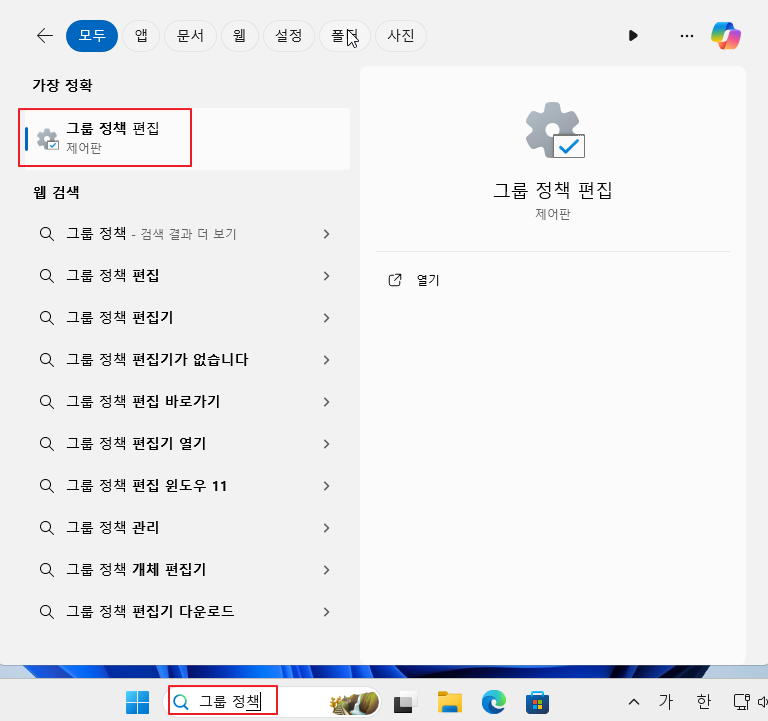
2. 컴퓨터 구성 -> 관리 템플릿 -> Windows 구성 요소 -> Microsoft Defender 바이러스 백신으로 이동한 다음 Microsoft Defender 바이러스 백신 끄기를 더블클릭해주세요
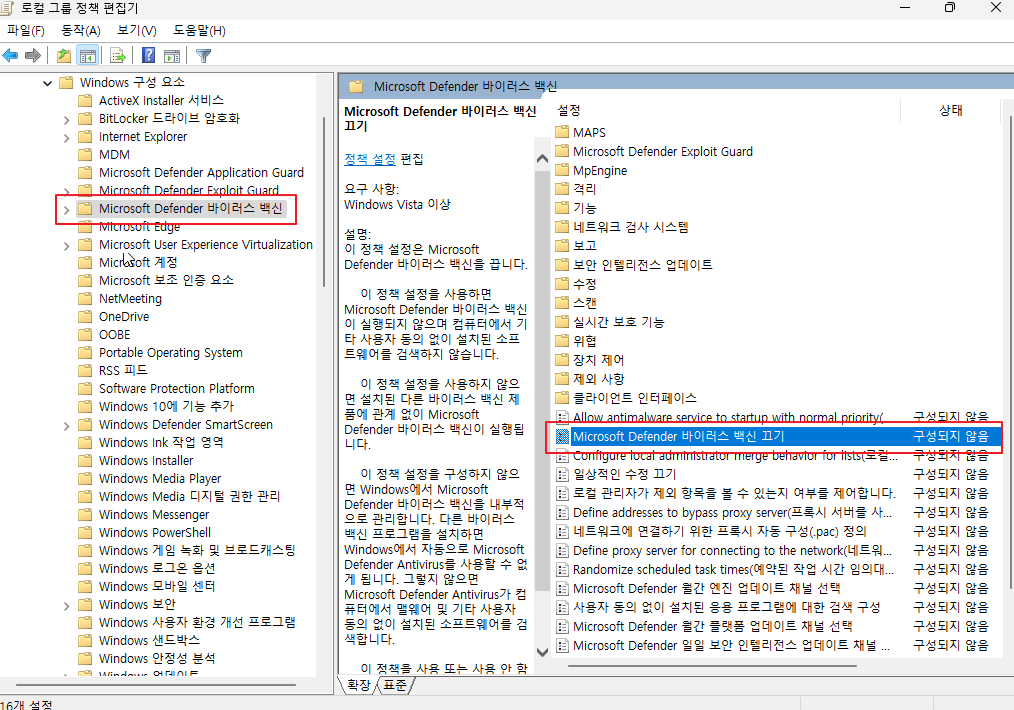
3. Microsoft Defender 바이러스 백신 끄기를 사용으로 변경 후 적용 및 확인을 클릭 해주세요
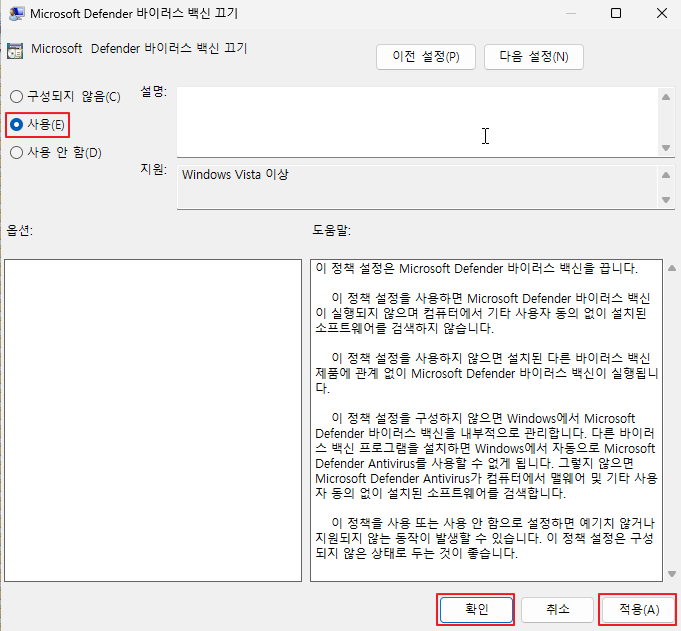
4. Microsoft Defender 바이러스 백신 끄기 상태가 사용으로 변경되면 Microsoft Defender 끄기 설정이 완료됩니다.
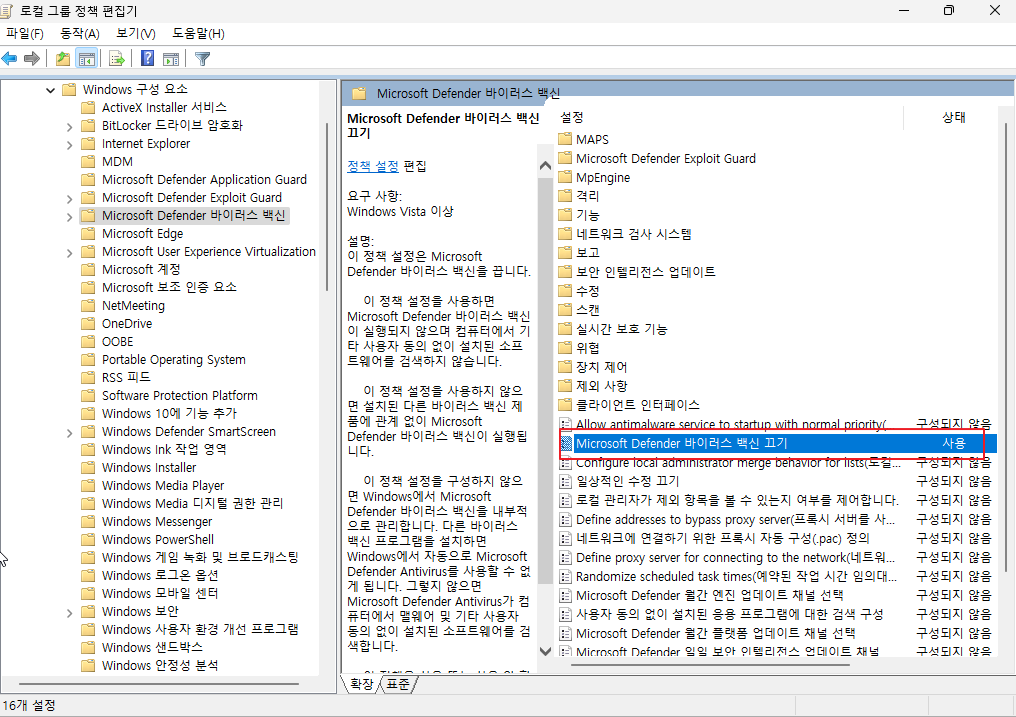
마이크로소프트 디펜더 영구적으로 끄기(레지스트리 편집)
1. 작업 표시줄에서 레지스트리 편집기를 찾아 실행해주세요
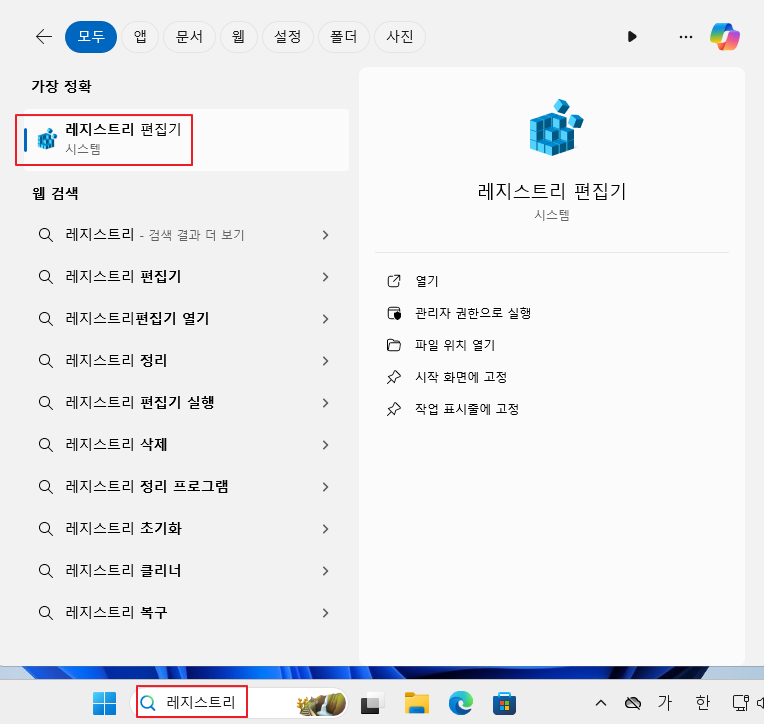
2. 레지스트리 편집기에서 컴퓨터\HKEY_LOCAL_MACHINE\SOFTWARE\Policies\Microsoft\Windows Defender 경로로 이동한 다음 빈 공간에서 우클릭 후 DWORD(32비트) 값(D)을 생성해 주세요
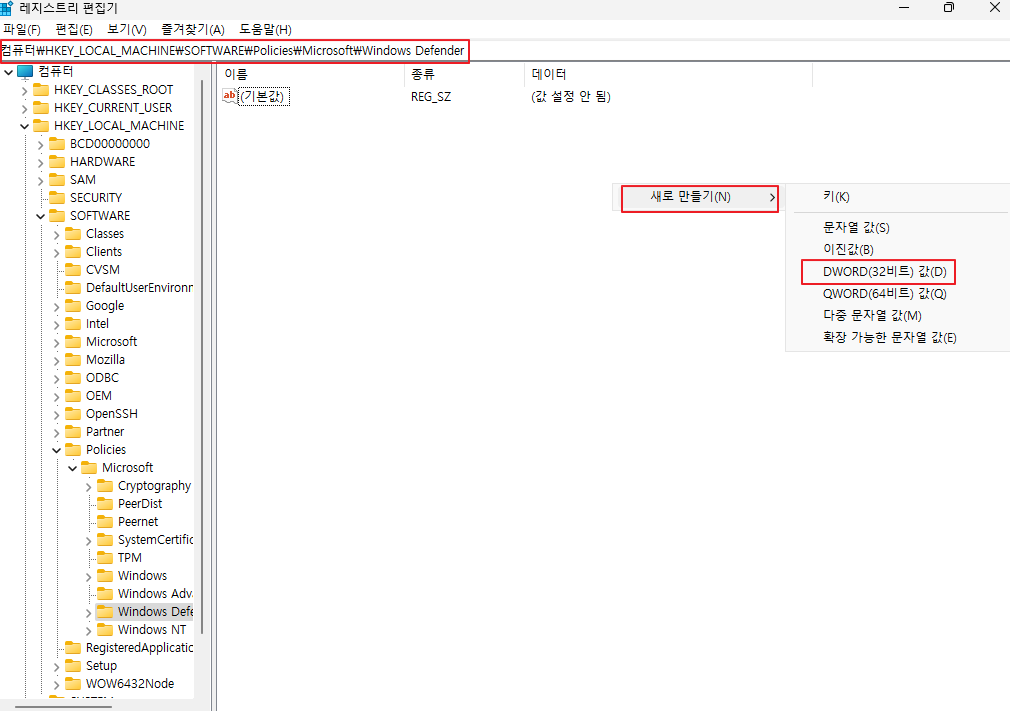
3. 생성한 DWORD(32비트) 값(D)의 이름을 DisableAntiSpyware로 변경 후 값을 1로 변경하면 Microsoft Defender 끄기 설정이 완료됩니다.
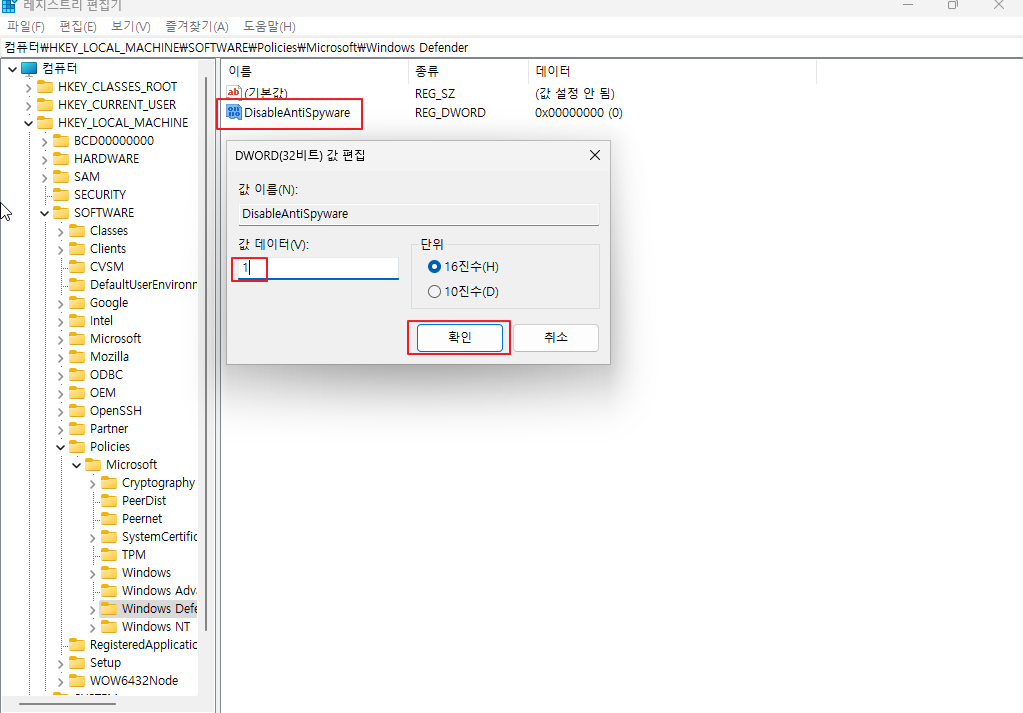
마치며
윈도우 11을 사용할 때 백신을 2개~3개씩 켜놓는다고 효과가 몇 배로 늘어나는 것은 아닙니다. 마이크로소프트 디펜더도 충분히 좋은 백신이지만 다른 백신을 사용하고 있다면 위내용 참고하여 마이크로소프트 디펜더를 끄고 사용하시길 바랍니다.
'IT노트 > Windows 11' 카테고리의 다른 글
| [Windows 11] 윈도우 11 호스트네임 변경 하기 (0) | 2024.03.10 |
|---|---|
| [Windows 11] 윈도우 11 버전 확인 하는 방법 (0) | 2024.03.09 |
| [Windows 11] 윈도우 11 원격 데스크톱 포트 변경 (0) | 2024.03.08 |
| [Windows 11] 윈도우 11 원격 데스크톱 설정 하는 방법 (0) | 2024.03.07 |
| [Windows 11] 윈도우 11 마이크로소프트 디펜더 실시간 보호 끄기 (1) | 2024.03.05 |
| [Windows 11] 윈도우 11 시스템 복원 하기(복원 지점 사용) (0) | 2024.03.03 |
| [Windows 11] 윈도우 11 시스템 복원 지점 만드는 방법 (0) | 2024.03.02 |
| [Windows 11] 윈도우 11 가상 메모리 설정 하기(페이징파일) (0) | 2024.03.01 |



